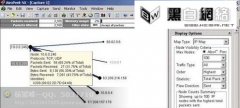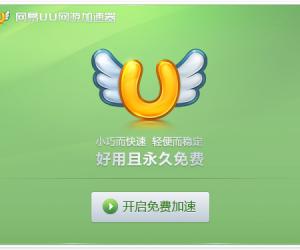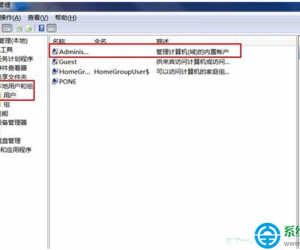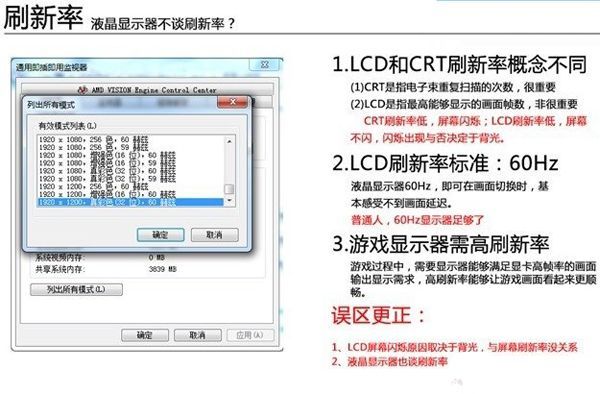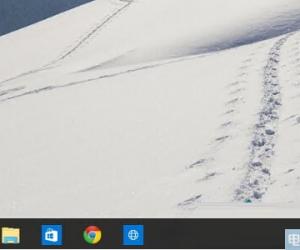如何禁用电脑控制面板 系统管理员禁用控制面板
发布时间:2016-07-15 09:46:31作者:知识屋
如何禁用电脑控制面板 系统管理员禁用控制面板。我们都知道电脑中是有一个控制面板的功能,我们有很多的电脑设置都在里面。那么我们应该怎么管理员禁用这个呢?我们一起来看看吧。
方法一
1、先点击左下角的“开始”菜单,点击“运行”。
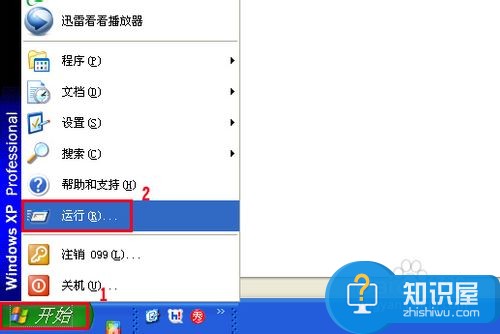
2、在打开的输入框中键入regedit,按确定。
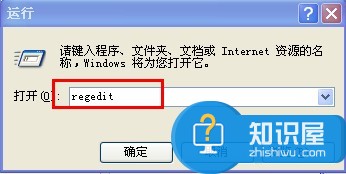
3、找到HKEY_CURRENT_USER。
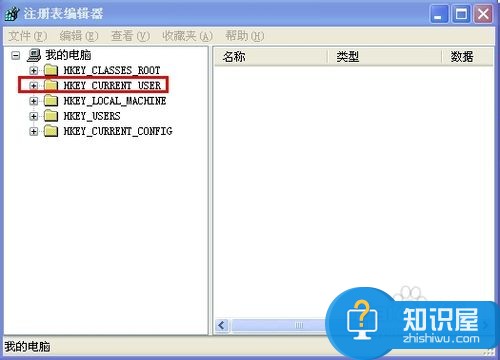
4、展开HKEY_CURRENT_USERSoftwareMicrosoftWindowsCurrent VersionPoliciesExplorer。
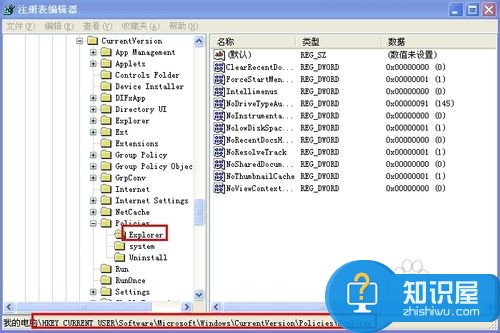
5、在右边的窗口中新建DWORD值。
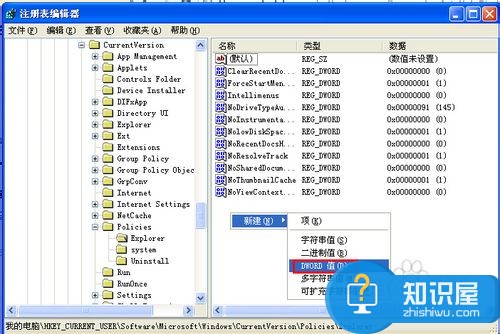
6、命名为NoSetFolders,双击打开编辑数值数据为1。(1表示禁用控制面板,0表示允许使用控制面板。)
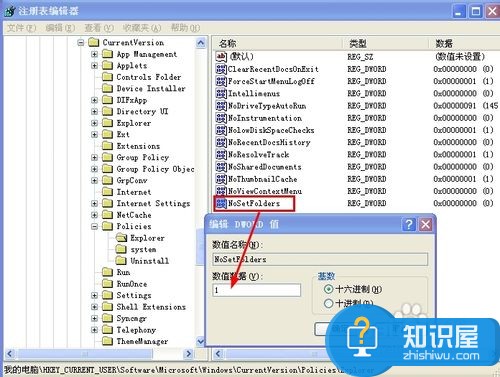
方法二
1、点击开始菜单,点击运行,输入regedit,确定。
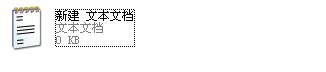
2、输入以下注册表代码:
Windows Registry Editor Version 5.00
[HKEY_CURRENT_USERSoftwareMicrosoftWindowsCurrent VersionPoliciesExplorer]
"NoSetFolders"=dword:00000001
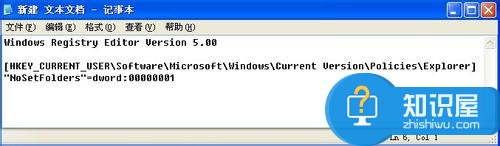
3、然后点击“文件——另存为”,选择路径及输入文件名“禁用控制面板.reg”,点保存。
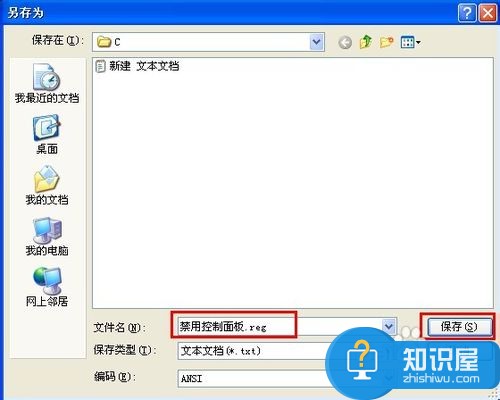
4、双击该注册表文件,出现如下提示时点“是”即可。
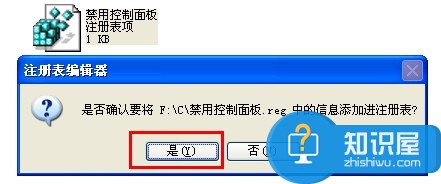
对于需要这样设置的网友,我们就可以依照上面这样的方法进行设置,希望能够对你们有所帮助。
知识阅读
软件推荐
更多 >-
1
 一寸照片的尺寸是多少像素?一寸照片规格排版教程
一寸照片的尺寸是多少像素?一寸照片规格排版教程2016-05-30
-
2
新浪秒拍视频怎么下载?秒拍视频下载的方法教程
-
3
监控怎么安装?网络监控摄像头安装图文教程
-
4
电脑待机时间怎么设置 电脑没多久就进入待机状态
-
5
农行网银K宝密码忘了怎么办?农行网银K宝密码忘了的解决方法
-
6
手机淘宝怎么修改评价 手机淘宝修改评价方法
-
7
支付宝钱包、微信和手机QQ红包怎么用?为手机充话费、淘宝购物、买电影票
-
8
不认识的字怎么查,教你怎样查不认识的字
-
9
如何用QQ音乐下载歌到内存卡里面
-
10
2015年度哪款浏览器好用? 2015年上半年浏览器评测排行榜!